ユーザーズガイド SAMSUNG SYNCMASTER 940UX
Lastmanualsはユーザー主導型のハードウエア及びソフトウエアのマニュアル(ユーザーガイド・マニュアル・クイックスタート・技術情報など)を共有・保存・検索サービスを提供します。 製品を購入する前に必ずユーザーガイドを読みましょう!!!
もしこの書類があなたがお探しの取扱説明書・マニュアル・機能説明・回路図の場合は、今すぐダウンロード。Lastmanualsでは手軽に早くSAMSUNG SYNCMASTER 940UXのユーザマニュアルを入手できます。 SAMSUNG SYNCMASTER 940UXのユーザーガイドがあなたのお役に立てばと思っています。
SAMSUNG SYNCMASTER 940UXのユーザーガイドをLastmanualsがお手伝いします。

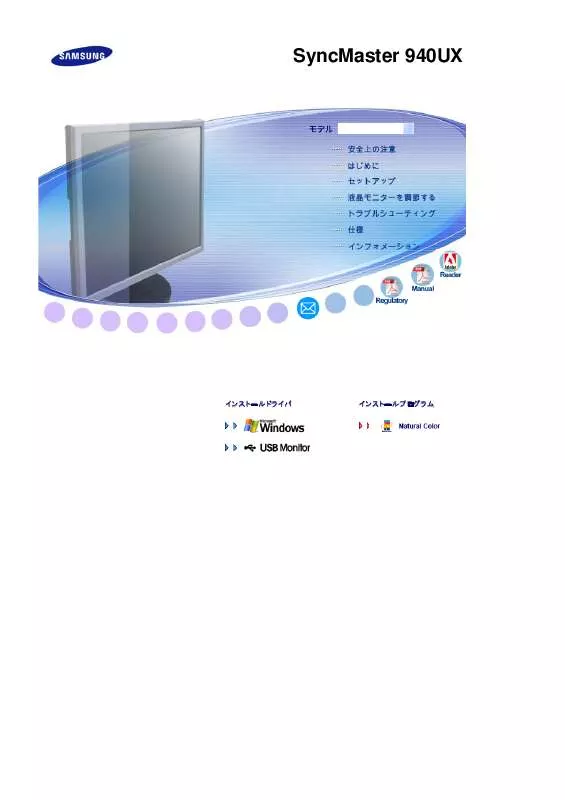
この製品に関連したマニュアルもダウンロードできます。
 SAMSUNG SYNCMASTER 940UX USB-MONITOR GUIDE (VER.1.0) (3684 ko)
SAMSUNG SYNCMASTER 940UX USB-MONITOR GUIDE (VER.1.0) (3684 ko)
 SAMSUNG SYNCMASTER 940UX (5090 ko)
SAMSUNG SYNCMASTER 940UX (5090 ko)
 SAMSUNG SYNCMASTER 940UX (3705 ko)
SAMSUNG SYNCMASTER 940UX (3705 ko)
 SAMSUNG SYNCMASTER 940UX USB MONITOR GUIDE (6757 ko)
SAMSUNG SYNCMASTER 940UX USB MONITOR GUIDE (6757 ko)
 SAMSUNG SYNCMASTER 940UX USB-MONITOR GUIDE (VER.1.0) (3684 ko)
SAMSUNG SYNCMASTER 940UX USB-MONITOR GUIDE (VER.1.0) (3684 ko)
マニュアル抽象的: マニュアル SAMSUNG SYNCMASTER 940UX
詳しい操作方法はユーザーガイドに記載されています。
[. . . ] 複数のUSBモニターを接続する場合は、PCがモニターを認識するときに画面に何も表示されなくなることがあり ます。 PCがモニターを認識したら、お使いのUSBモニターに画面が表示されます。 9. お使いのPCのグラフィックカードがWDDMをサポートしていない場合には、Windows Vistaで拡張モードを使用す ることはできません。 例) Matrox Cardの一部のバージョン 10.
複数のUSB モニターを使用している場合は、USB モニタードライバをインストール する前に、まずプライマリモ ニターを[画面のプロパティ- 設定] ウィンドウで一番左 に配置します。(左の図に示すように、既存のモニター(a) をクリックして、b をチェッ クする必要がありますこのようにしない場合は、既存のプライマリモニターに何も表 示 されない場合があります。
※ USB モニタードライバをインストールしたのにプライマリモニターに画面が表示され ない場合は、以下の手順を おこないます。
1. Windows のデスクトップを右クリックして、表示されたメニューから[プロパティ] をクリックします。 2. [画面のプロパティ] ウィンドウが画面に表示されない場合には、Alt+Space+M を 押して再度 Space Key を押します。[画面のプロパティ] ウィンドウが他のモニターに表示されるまで、矢印キ ー(← またはA) を押します。 3. [画面のプロパティ- 設定]ウィンドウで無効になっているモニター(a) を選択し、b をクリックして有 効にします。 4. [識別(I)] (c)をクリックしてモニター番号を確認し、実際の順序に従って並べ替えます。 5. [OK] (d) をクリックして、設定を完了します。
スタンドの使用
スライド式スタンド
スタンドストッパー
傾斜角度
傾斜角度を前後に調節して最も見やすい角度にすることができます。
ベースの取付け このモニタ一では、75 mm×75 mmのVESA互換マウンティングインターフェイスパッドを使用できます。
シンプルスタンド A. モニター B. マウンティングインターフェイスパッド (別売) 1. モニタ一の電源を切り、電源コードを抜きます。 2. [. . . ] 次の画面で〔検索しないで、インス トールするドライバを選択する〕をク リックし、〔次へ〕進みます。
9. 〔ディスクを使用〕をクリック します。
10. 〔参照〕をクリックすると〔ファイ ルの場所〕が表示されます。
11. 〔ファイルの場所〕でCD-ROMドラ イブを選択し、更に〔Driver〕フォルダ をダブルクリックし、〔開く〕をクリ ッ クします。
12. 「製造元のファイルのコピー元」に選択したドライブの「Driver」フォルダ名が表示されたら〔OK〕をクリック し、該当するモニタ一のドライバを選択します。 〔次へ〕をクリックします。
13. ソフトウェアをインストールする画 面から、完了画面に移ります。〔完 了〕ボタンをクリックし、続けて〔閉 じ る〕をクリックします。
14. モニタドライバのインストールは これで完了です。 Microsoft® Windows® 2000 Operating System 同梱されているCD-ROMをCD-ROMドライブに挿入して下さい。 [スタート]-[設定]-[コントロールパネル]をクリックし、[画面]アイコンをクリックして下さい。 [設定]タブをクリックし、[詳細]ボタンをクリックして下さい。 [モニタ]タブをクリックし、[プロパティ]ボタンをクリックして下さい。 [ドライバ]タブをクリックし、[ドライバの更新]ボタンをクリックして下さい。 「デバイス ドライバのアップグレードウィザード」画面が表示されます。[次へ]ボタンをクリックして下さい。 「このデバイスの既知のドライバを表示して、その一覧から選択する」を選び [次へ]ボタンをクリックして下 さい。 8. 次に [ディスク使用]ボタンをクリックして下さい。 1. [参照]ボタンをクリックし、「ファイルの場所」を[CD-ROMドライブ(Samsung)]-[Driver]フォルダを選択し[開 く]ボタンをクリックして下さい。 10. 製造元のファイルのコピー元」にE:(CD-ROMドライブ名)¥Driverになっているか確認し、[OK]ボタンをクリ ックして下さい。 11. 「モデル」欄に一覧が表示されます。ご使用しているモデルを選択し、[次へ]ボタンをクリックして下さい。 12. 表示されているモデル名が正しければ[次へ]ボタンをクリックして下さい。 13. [完了]ボタンをクリックして下さい。 以上で設定は終了です。 。 Microsoft® Windows® Millennium Operating System 1. 同梱されているCD-ROMをCD-ROMドライブに挿入して下さい。 [スタート]-[設定]-[コントロールパネル]をクリックし、[画面]アイコンをクリックして下さい。 [画面のプロパティ]画面が表示されます。[設定]タブをクリックし、[詳細]ボタンをクリックして下さい。 [モニタ]タブをクリックし、[変更]ボタンをクリックして下さい。 「ハードウェアの更新ウィザード」画面が表示されます。[ドライバの場所を指定する]を選択し[次へ]ボタンを クリックして下さい。 「特定の場所にあるすべてのドライバの一覧を表示し、インストールするドライバを選択する」を選び、[次へ] ボタンをクリックして下さい。 [ディスク使用]ボタンをクリックして下さい。 次に [参照]ボタンをクリックして下さい。 「ドライブ(V)」でCD-ROMドライブを選択し、「フォルダ(F)」で「Driver」フォルダをダブルクリックし、[OK] ボタ ンをクリックして下さい。 「製造元ファイルのコピー元」にE:(CD-ROMドライブ)¥Driverになっているか確認し、[OK]ボタンをクリックし て下さい。 「モデル」欄に一覧が表示されます。ご使用しているモデル名を選択し、[次へ]ボタンをクリックして下さい。 デバイス用のドライバファイル検索に表示されているモデル名が正しければ[次へ]ボタンをクリックして下さ い。 [完了]ボタンをクリックして下さい。 以上で設定は終了です。
Microsoft® Windows® NT Operating System 1. 〔スタート〕、〔設定〕、〔コントロールパネル〕をクリックし、〔画面〕のアイコンをダブルクリックします。 〔登録情報表示〕ウィンドウで、〔設定〕タブをクリックしてから、〔全ディスプレイモード〕をクリックします。 使用モード(解像度、カラー数、垂直周波数)を選択し、〔OK〕をクリックします。 〔テスト〕をクリックした後、画面が正常に機能しているか調べるには、〔適用〕ボタンをクリックします。 画面が 正常に表示されない場合は、別のモードに変更します(解像度、カラーまたは周波数の下位モード)。 〔全ディスプレイモード〕に選択できるモードがない場合、ユーザーガイドのプリセットディスプレイモー ドを参照して解像度および垂直周波数のレベルを選択します。
Natural Color
Natural Color ソフトウェア
Natural Colorは、プリンターで出力した画像、スキャナやデジタルカメラで取り込んだ画像の色が、モニタに表 示される色と異なるような場合に役に立つカラーマネージメントソリューションです。このソフトは、Samsung ElectronicsがKorea Electronics & Telecommunications Research Institute (ETRI)と協力して開発され、モニタ に表示される色を調整することができます。詳しくは、プログラムからヘルプ(F1)を参照してください。 Natural Colorのインストール方法 Samsungモニタ付属の CDをCD-ROMドライブに挿入します。 続いてインストールの初期画面が表示されま す。 インストールを開始するには、初期画面のNatural Colorをクリックします。 プログラムを手動でインストー ルするには、Samsungモニタ付属の CDをCD-ROMドライブに挿入し、Windowsの[スタート]ボタンから [ファイル 名を指定して実行]を選択します。 D:\color\NCProsetup. exe と入力し、続けて <Enter>キーを押します。 (CDを挿入したドライブがDでない場合は、適切なドライブを指定してください。) Natural Colorのアンインストール方法 メニューの [コントロールパネル]を選択し、続いて [プログラムの追加と削除]をダブルクリックします。 リストからNatural Color を選択し、続けて[変更と削除]ボタンをクリックします。
[ ]このボタンは、画面のメニューを開く、メニュー画面の終了または画面調整メニューを閉じる場合に使用し ます。 [ ]これらのボタンにより、メニューの項目を移動/調整します。
[ ]ハイライト表示されたメニュー項目を決定にします。 [AUTO]受信PC信号に合わせた設定値を自動調整する場合に押します。 fine<微調整>、coarse<粗調整>、お よびposition<ポジション>の値が自動的に調整されます。
AUTO
メニュー
説明 〔AUTO〕ボタンを押すと、画面に自動調整画面が表示されます。 自動調整によって、受信ビデオ信号に合わせてモニターの設定値が自動調整されま す。 fine<微調整>、coarse<粗調整>、およびposition<ポジション>の値が自動的に調 整されます。
AUTO
自動調整機能をより厳密にするには、AUTO PATTERN がオンの状態で〔AUTO〕機能 を実行します。
z
z
自動調整が正しく機能していない場合、AUTO(オート)ボタンをもう一回押してよ り正確に画像を調整します。 コントロールパネルで解像度を変更した場合、Auto機能が実行されます。
OSDロック/ロック解除
OSD(On Screen Display)メニュー をロックした後にAUTO(自動)ボタンを押したとき
OSD(On Screen Display)メニュー をロックした後にMENU(メニュー)ボタンを押したとき
メニュー
説明 これは、OSD(On Screen Display)メニューをロックして現在の設定状態を維持し、他の ユーザーが現在の設定を変更できないようにする機能です。 Lock (ロック) : MENU(メニュー)ボタンを5秒以上押したままにして、OSD(On Screen Display)メニュー調整ロック機能を有効にします。
OSDロック/ロック解除
Unlock (ロック解除) : MENU(メニュー)ボタンを5秒以上押したままにして、OSD(On Screen Display)メニュー調整ロック機能を無効にします。 OSD(On Screen Display)メニュー 調整ロック機能が有効になって いても、方向ボタンを使用して輝度、コントラストおよびMagicBright( )の調整は行うことができます。
MagicBright™
メニュー MagicBright™
説明 MagicBrightボタンを再度押し、有効なプリセットモードを実行します。 - 7種類のモード(ユーザー調整/テキスト/インターネット/ゲーム/スポーツ/映画/ダイナミ ックコントラスト)
明るさ
メニュー 明るさ
説明 ダイレクト操作:OSDがスクリーンに表示されていない状態でこのボタンを押すと、明る さを調整できます。
1. インフォメーション
明るさ MagicColor 粗調整 言語 自動ソース検出
コントラスト 色温度 微調整 H-ポジション 画像リセット 色調 シャープネス V-ポジション カラーリセット ガンマ H-ポジション 透明 V-ポジション 表示時間
映像 : ダィナミックコントおよびインテリジェントのMagicBright™モードでは 使用できません。
メニュー 明るさ
説明 オンスクリーンメニューからお好みの明るさに変更できます。 オンスクリーンメニューからお好みのコントラストに変更できます。 (フルおよびインテリジェントのMagicColorモードでは使用できませ ん。)
プレイ/ストップ
コントラスト
色調 : ダィナミックコントおよびインテリジェントのMagicBright™モードでは 使用できません。
メニュー
説明
プレイ/ストップ
MagicColorはSamsung独自の新技術で、画質を落とすことなく天 然色をより鮮明に表示し、デジタル画質を向上させます。 1) オフ - オリジナルモードに戻ります。 2) デモ - MagicColor適用前の画面は右のようになり、MagicColor 適用後の画面は左のようになります。 3) フル - 強い色を鮮明に表示します。 4) インテリジェント - 強い色だけでなく、自然な肌色もより鮮やかに 表示します。 青色系、標準、赤色系、ユーザー調整の4つのモードから1つを選択 し、お好みの色温度に調整します。 (フルおよびインテリジェントのMagicColorモードでは使用できませ ん。) 赤、緑、青の各カラーバランスをお好みの色調に調整します。 (フルおよびインテリジェントのMagicColorモードでは使用できませ ん。) ガンマ補正は、色の輝度を中間的な輝度に変更します。 ガンマ
z z z
MagicColor
色温度
色調
モード1 モード2 モード3
画質
メニュー 粗調整
説明 縦縞などのノイズを除去します。粗調整により、画面の画像領域が 動く場合があります。[H-ポジション]メニューを使用して画面を中央に 戻して下さい。 横縞などのノイズを除去します。微調整後もノイズが残っている場合 は、周波数(クロック速度)を調整し、もう一度調整して下さい。 お好み応じて文字/画像のキレ(シャープ / ぼやかす)を調整します。 (フルおよびインテリジェントのMagicColorモードでは使用できませ ん。)
プレイ/ストップ
微調整
シャープネス
H-ポジション V-ポジション
画像の位置を左右方向に調整します。 画像の位置を上下方向に調整します。
OSD
メニュー
説明 OSDの表示言語を変更します。日本語・English(英語)の選択が出 来ます。
プレイ/ストップ
言語 言語の選択は、OSD の言語にのみ反映されます。コンピュータ上で 実行されるソフトウェアには影響しません。 H-ポジション V-ポジション 透明 表示時間 OSDメニューの位置を左右方向に調整します。 OSDメニューの位置を上下方向に調整します。 OSDのバックグラウンドを半透明に変更します。 一定時間内に調整が行われない場合、OSDメニューは自動的に消 えます。OSDメニューが消えるまでの待機時間を設定します。
設定
メニュー 自動ソース検出 画像リセット カラーリセット
説明 自動ソースを選択し、モニターで信号ソースが自動的に選択されるよ うにします。 画像パラメータは工場出荷時の初期値に戻されます。 カラーパラメータは工場出荷時の初期値に戻されます。
プレイ/ストップ
インフォメーション
メニュー
説明
インフォメーション
OSD画面に、表示情報を表示します。
お問い合わせの前に
お客様相談ダイヤルへ連絡する前に、このセクションに解決法が記載されていないかご確認ください。 そ れでも解決がで きない場合は、この取扱説明書に記載されているお客様相談ダイヤルにご連絡ください。
症状 画面に何も表示されな い。
チェックリスト 電源コード は正しく接続されていま すか? "信号ケーブルを確認してください"と いうメッセージが画面に 表示されて いますか?
解決法 電源コード を確認してください (D-Subケーブルを使用して接続) 信号ケーブルを確認してくださ い。 (DVIケーブルを使用して接続) モニターが正しく接続されているにもかかわらず、 画面にエラーメッセージが表示される場合は、モニ ターの状態がアナログになっていないか確認してく ださい。 ボタン押すと、モニターがソースを再度確認しま す。
初期画面(ログイン画面)
初期画面(ログイン画面)が表示 される場合は、コ ンピュータを適切なモードで 起動します(Windows ME/2000/XPではセーフ モード)。それからビデオ カード の周波数を変更してください (プリセット タイミングモードを参 照)。 注意: 初期画面(ログイン画 面)が表示されない場 合、お客様相談ダイヤルまたは販売店までご連絡 ください。
"最適なモードが選択されていませ ん" "推奨モード 1280 x 1024 60Hz"と いうメッセージが画面に表 示されて いますか?
ビデオカードからの信号がモニター がサポートする 最大解像度と周波数を上回った とき、このメッセー ジが表示されます。 モニターがサポートする最大 解像度と周波数に調 整してください。 画面モードがSXGAあるいは垂直周波数が75Hz 以上に設定されている場合、"最適なモードが選択 されていません. 推奨モード 1280 x 1024 60Hz"というメッセージが表示されます。垂直周波 数が85Hz以上に設定されている場合、画面は正し く動作されないで、"最適なモードが選択されていま せん. 推奨モード 1280 x 1024 60Hz"というメッセ ージが約1分間表示されたあと、画面になにも表示 されない。
この間(1分)にモニターがサポートする画面モード に調整してください。 (システムが再起動される場 合は、このメッセージが再表示されます。) 画面に何も表示されない モニターの電源インジケータは1秒間 隔で点滅しているか。 モニター はPowerSaverモードです。 何かキーを押すかマウスを動 かすと、モニター が 再びアクティブになり画面の 表示 が戻ります。 点滅しているにもかかわらず、画像が表示されない 場合は、 ボタンを押します。 次に、再度キーボー ドの任意のキーを押してモニター をアクティブに し、画面に画像を表示させます。 オンスクリーンディスプ レイが表示されませ ん。 画面の色がおかしい、 もしく は白黒である。 [オンスクリーンディスプレイ(OSD)] メニューが変更されないようにロック されていませんか? [. . . ] ラジオ、扇風機、時計、電話 などの電化製品はモニターから1m以上離してくだ さ い。 その他のヒント
z
モニター は、PCから送られ る映像信号を再生します。 そのためPCやビデ オカードに 問題があると、モニタ にブランクスクリーン、 色の劣化、ノイズ、ビデオモードの非サポートなどの現象が発生することがあり ます。 モニタ一自身の問題であるか、その他の問題であるかを確認してから、お客様相談窓口までご連絡くださ い。 画面に何も表示されないか、"最適なモードが選択されていません", "推奨モード1280 x 1024 60 Hz"という メッセージが 表示 されたときは、モニタの電源が入っていてもコ ンピュータからケーブルを抜いて ください。 { 画面にメッセー ジが表示されるか、画面が白くなった時は、モ ニタは正しく動作しています。 { この場合、コンピュータ側に問題がないかチェックしてください。
z
主な仕様
主な仕様 モデル名 LCD パネル サイズ 表示域サイズ ピクセルピッチ 同期化 水平 垂直 表示色 8ビットカラー(16. 7 M) 解像度 最適解像度 最大解像度 入力信号, 終端 1280 x 1024@60 Hz 1280 x 1024@75 Hz 30 ~ 81kHz 56 ~ 75Hz 19インチ (対角) 376. 32 mm (水平) x 301. 056 mm (垂直) 0. 294 mm (水平) x 0. 294 mm (垂直) SyncMaster 940UX
RGB アナログ、DVI-D(Digital Visual Interface)、USB 0. 7Vp-p ±5 %(終端)、 TTLレベル( V high ≥ 2. 0 V 、 V low ≤ 0. 8 V )
最大ピクセルクロック 140 MHz 電源 AC 100 - 240 V ~(+/- 10 %)、60/50 Hz ± 3 Hz 信号ケーブル
ミニD-Sub15ピンケーブル、取り外し可能、USBケーブル、取り外し可能 DVI-D - DVI-Dコネクタ、取り外し可能
信号コネクタ
15ピン3列D-subコネクタ、24ピン3列DVI-Dコネクタ 、USB UP Stream
寸法 (幅x高さx奥行き) スタンドなし
407. 6 X 335. 0 X 65. 4 mm
寸法 (幅x高さx奥行き) / 重量 (スタンド付き)
407. 6 X 408. 0 X 200. 0 mm / 5. 2 kg
VESAマウンティングインターフェイス 75 mm x 75 mm 環境条件
動作 保存
プラグ&プレイ機能
温度: 10°C ~ 40°C (50°F ~ 104°F) 湿度: 10 % ~ 80 %, 非凝縮 温度: -20°C ~ 45°C (-4°F ~113°F) 湿度: 5 % ~ 95 %, 非凝縮
このモニターは、プラグ&プレイ機能と互換性のあるシステムにインストールすることができます。モニターとコンピュー タシステムの相互作用は、最高の操作条件とモニターの設定を提供してくれます。ユーザーが別の設定を選択したく なければ、ほとんどの場合、モニターのインストールは、自動的に行われます。
ピクセルについて
この製品には、100万分の1以上の精度を持つ先進の半導体技術で製造されたTFT液晶パネルが使用されていま す。 しかしまれに、赤、緑、青、白のピクセルが明るく見えたり、黒いピクセルが発生することがあります。 これは製品 の不良ではありませんので安心してお使いください。 z この製品のTFT液晶総ピクセル数は3, 932, 160です。
注意:外観や仕様は予告なく変更されることがあります。 クラスB機器(住宅用情報通信機器)
この製品は、住宅地での使用に関する電磁環境適合性を満たしており、一般的な住宅地などを含むすべての地域で 使用することができます。 (クラスBの機器は、クラスAの機器より放出する電磁波による影響が少なくなっています)
PowerSaver
このモニターはPowerSaverという内蔵型電源管理システムを備えています。 このシステムはモニターが一定時間使用さ れない場合に、モニターを低出力モードに切り替えることによってエネルギーを節約します。電力節約のため、使用しない ときや長時間席を離れるときはモニターをオフにしてください。 PowerSaverシステムは VESA DPM準拠のビデオカード が搭載されているコンピュータで機能します。 この機能を設定するには、コンピュータにインストールされているユーティリ ティソフトを利用します。
状態 電源 インジケータ 消費電力 通常動作 青い色 42 W 未満 パワーセービングモード 青い色, 点滅 アナログ/デジタル 2 W 未満 USB 5W 未満 電源オフ (機械式スイッチ) 黒色 0. 5 W 未満 (120Vac)
プリセットタイミングモード
コンピュータから送られた信号が次のプリセットタイミングモードと一致したとき、画面が自動調整されます。 信号が異 なる場合は、電源LEDがオンでもブランクスクリーンになることがあります。 ビデオカードの取扱説明書を参照して、次 のように画面を調整してください。
Table 1. プリセットタイミングモード
ディスプレイモード
水平周波数 (kHz) 35. 000 49. 726 68. 681 31. 469 31. 469 31. 469 37. 500 37. 861 35. 156 37. 879 46. 875 48. 077 48. 363 56. 476 60. 023 67. 500 79. 976 63. 981
垂直周波数 (Hz) 66. 667 74. 551 75. 062 70. 086 59. 940 70. 087 75. 000 72. 809 56. 250 60. 317 75. 000 72. 188 60. 004 70. 069 75. 029 75. 000 75. 025 60. 020
ピクセルクロック (MHz) 30. 240 57. 284 100. 000 25. 175 25. 175 28. 322 31. 500 31. 500 36. 000 40. 000 49. 500 50. 000 65. 000 75. 000 78. 750 108. 000 135. 000 108. 000
同期極性 (H/V) -/-/-/+/-/-/+ -/-/+/+ +/+ +/+ +/+ -/-/+/+ +/+ +/+ +/+
MAC, 640 x 480 MAC, 832 x 624 MAC, 1152 x 870 IBM, 640 x 350 IBM, 640 x 480 IBM, 720 x 400 VESA, 640 x 480 VESA, 640 x 480 VESA, 800 x 600 VESA, 800 x 600 VESA, 800 x 600 VESA, 800 x 600 VESA, 1024 x 768 VESA, 1024 x 768 VESA, 1024 x 768 VESA, 1152 x 864 VESA, 1280 x 1024 VESA, 1280 x 1024
水平周波数
ラインを右から左へ水平に走査する時間を水平サイクルといい、その逆数が水平 周波数になります。 単位:kHz
垂直周波数
蛍光灯のように、画面には1秒間に何度も同じ画像が表示されています。 この繰 り返しの回数が、垂直周波数もしくはリフレッシュレートと呼ばれるものです。 単 位: Hz
お客様相談窓口
お客様相談ダイヤル 東雲サービスセンター 受付時間 平日(土日祭日を除く)9:00~17:00 ※ ホームページ http://www. samsung. com/jp/ 〒 135-0062 東京都江東区東雲2-6-38 Fax 03-3527-5533 ※ 予告なく変更する場合がございます。あらかじめご了承ください。
用語集
同期信号 同期信号とは、モニターに色を表示するために必要とされる基本的な信号のことです。 同期信号には垂直と 水平があります。 解像度と周波数にあった標準的な画像を表示するための信号です。 垂直周波数 画面は1秒間に何回も再描画されています。 この繰り返しの回数が、垂直周波数またはリフレッシュレートと呼 ばれるものです。 単位: Hz 水平周波数 ラインを右から左へ水平に走査する時間を水平サイクルといいます。 その逆数が水平周波数になります。 単 位: kHz インタレースとノンインタレース方式 ラインを上から下に順番に表示する方式をノンインタレース、奇数ラインから偶数ラインの順に表示する方式を インタレースといいます。 ノンインタレース方式は画像が鮮明なため、ほとんどのモニターに採用されていま す。 インタレース方式はTVに採用されているものと同じです。 プラグ&プレイ コンピュータとモニターが自動的に情報交換し、最高の画質を実現する機能です。 このモニターはプラグ&プレ イ機能の国際規格VESA DDCに準拠しています。 解像度 画面を構成する水平および垂直のドット数を「解像度」といいます。 これはディスプレイの精度を表していま す。 高い解像度はより多くの情報が画面に表示されるため、複数作業の同時進行に適しています。 例: 解像度が1280 x 1024の場合、画面は1280 個の水平ドット (水平解像度) と1024個の垂直ライン (垂 直解像度) で構成されています。
より良い画質でご覧いただくために
1. より良い画質でご覧いただくためにコンピュータのControl Panelから解像度とリフレッシュレートを次のように 調整してください。 TFT液晶の設定が最適でない場合、画面にむらが出ることがあります。
{ {
解像度: 1280 x 1024 垂直周波数(リフレッシュレート): 60 Hz
2. この製品には、100万分の1以上の精度を持つ先進の半導体技術で製造されたTFT液晶パネルが使用され ています。 しかしまれに赤、緑、青、白のピクセルが明るく見えたり、黒いピクセルが発生することがありま す。 これは製品の不良ではありませんので安心してお使いください。
{
この製品のTFT液晶の総ピクセル数は3, 932, 160です。
3. [. . . ]
SAMSUNG SYNCMASTER 940UXダウンロード上のご注意
Lastmanualsはユーザー主導型のハードウエア及びソフトウエアのマニュアル(ユーザーガイド・マニュアル・クイックスタート・技術情報など)を共有・保存・検索サービスを提供します。
お探しの書類がなかったり、不完全だったり、言語が違ったり、モデル名や言語が説明と違う場合など、いかなる場合でもLastmanualsはその責を負いません。またLastmanualsは翻訳のサービスもしていません。
規約に同意して「マニュアルをダウンロード」をクリックすればSAMSUNG SYNCMASTER 940UXのマニュアルのダウンロードが開始されます。
